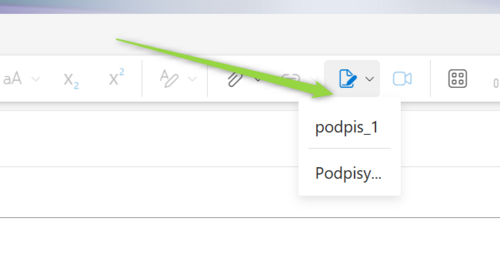- Uniwersytet Łódzki
- Wydział Ekonomiczno-Socjologiczny
- Eksocnet
- Pomoc - Najczęściej Zadawane Pytania
Pomoc - Najczęściej Zadawane Pytania
Najczęściej zadawane pytania
APD oraz USOS działają z zagranicy bez konieczności instalowania VPN.
Wniosek o VPN prosimy składać tylko w celu logowania do PP spoza Polski (w tym celu należy napisać maila do Sekcji Informatyki na adres 5337@uni.lodz.pl)
W razie problemów z logowaniem proponujemy użyć trybu incognito w przeglądarce Chrome [skrót na klawiaturze CTRL SHIFT N]
Proszę zainstalować oprogramowanie właściwe dla Pani/Pana systemu operacyjnego,
Link do pobierania poniżej:
https://proxy.uni.lodz.pl/global-protect/getsoftwarepage.esp
Po instalacji proszę zalogować się uprawnieniami jak do PP.
Proces rejestracji oprogramowania może zakończyć się niepowodzeniem z kilku powodów m.in.: z powodu
przekroczenia liczby instalacji dozwolonej dla danej licencji, braku połączenia danego komputera z siecią
Internet, nieprawidłowego numeru seryjnego programu, nieprawidłowego adresu e-mail (nie w domenie
instytucji lub uczelni) lub innych problemów technicznych.
- W przypadku niepomyślnego wyniku procesu rejestracji, należy się upewnić, że komputer jest połączony z siecią Internet i sprawdzić poprawność numeru seryjnego. Następnie uruchomić program Statistica i z menu Pomoc wybrać opcję Rejestracja (w przypadku klasycznego Menu), lub Plik | Pomoc i wsparcie | Rejestruj (w przypadku wstążki).
- Jeśli użytkownik nadal nie może dokonać pomyślnie rejestracji programu, należy skontaktować się z pomocą techniczną firmy StatSoft Polska, nr tel. 12 428 43 00, e-mail: info@statsoft.pl, lub postępować zgodnie z instrukcjami zawartymi w oknie "Zakończył się okres obowiązywania licencji" pojawiającym się po uruchomieniu programu Statistica.
- Rozwiązanie typowych problemów podczas instalacji/rejestracji oprogramowania Statistica można znaleźć na stronie: https://www.statsoft.pl/Zasoby/Materialy-dodatkowe/Pytania-i-odpowiedzi/Instalacja-i-rejestracja
Proszę zalogować się na: https://hd.uni.lodz.pl/ swoimi danymi domenowymi – imie.nazwisko@eksoc.uni.lodz.pl
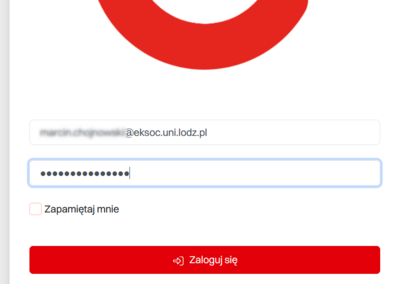
potem klikamy
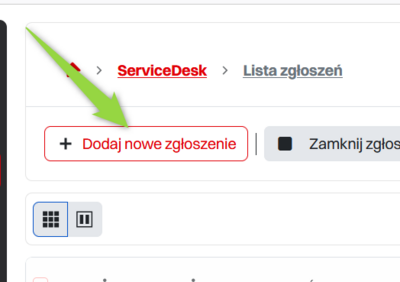
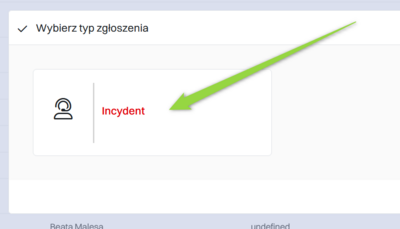
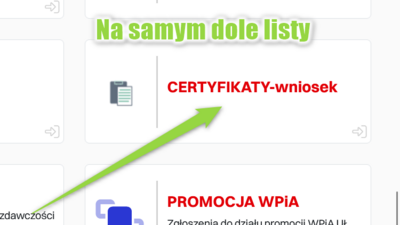
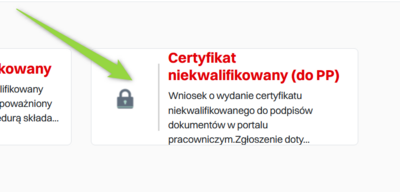
Musi Pani/Pan zaakceptować regulamin i wybrać sposób dostarczenia hasła.
- Wchodzimy na stronę logowania
- Logujemy się na swoje konto imienne: imie.nazwisko@eksoc.uni.lodz.pl
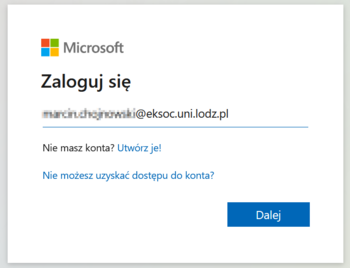
- Wpisujemy hasło i potwierdzamy swoją tożsamość
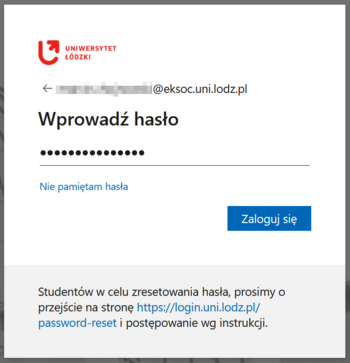
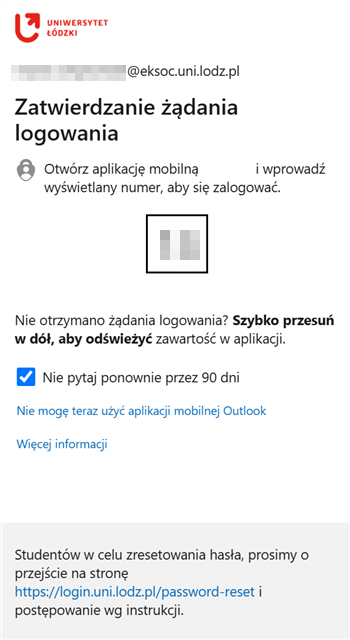
- Klikamy menu w prawym górnym rogu i następnie "Otwórz inna skrzynkę pocztową"
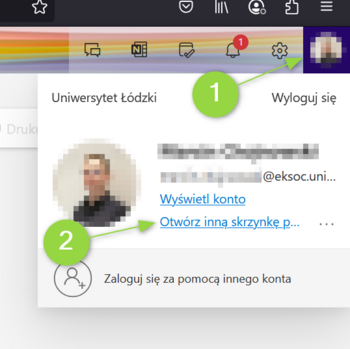
- W nowym oknie wpisujemy adres mail udostępnionej skrzynki pocztowej - strona podpowiada nazwę i musimy ją wybrać
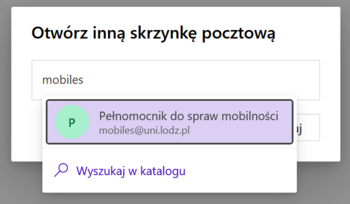
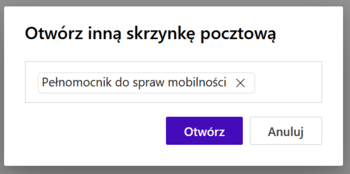
- Po kliknięciu "otwórz" skrzynka udostępniona otworzy się w nowej karcie przeglądarki internetowej.

- Z programu OUTLOOK (NEW) NIE korzystamy, najlepiej go odinstalować. Ten program NIE obsługuje skrzynek udostępnionych
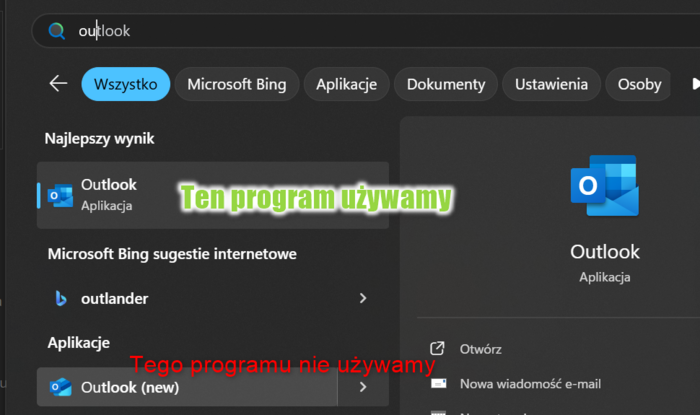
- Otwieramy aplikacje OUTLOOK
- Skrzynka sama się pojawi w programie po nadaniu uprawień do skrzynki i synchronizacji na serwerach.
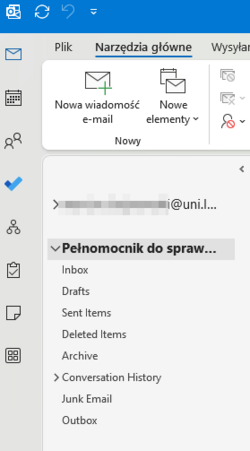
- Klikamy "Nowa wiadomość e-mail"
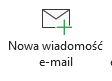
- Jeżeli nie mamy przycisku "OD" to w menu "OPCJE" włączamy go.
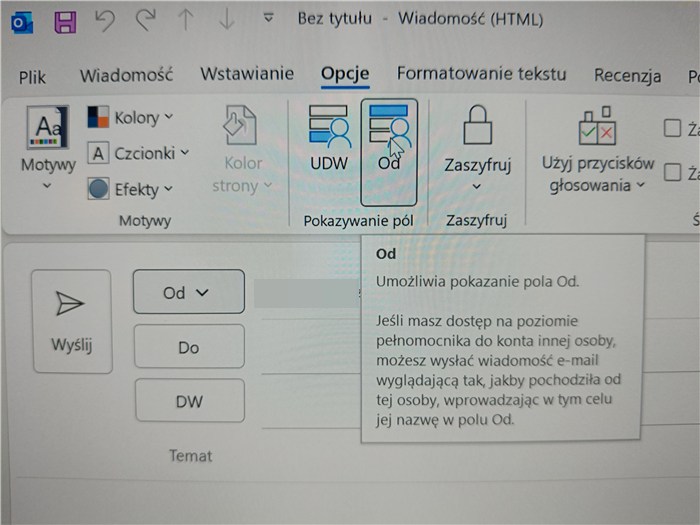
- Pod przyciskiem "OD" wybieramy, z której skrzynki chcemy wysłać wiadomość.
Za pierwszym razem możemy mieć do wyboru tylko swoją imienną skrzynkę dlatego skrzynkę udostępnioną musimy dopisać ręcznie.
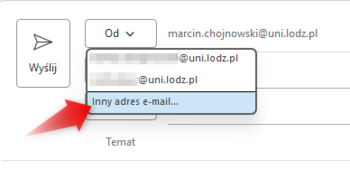
Klikamy "Inny adres e-mail..."
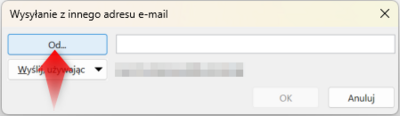
Wyszukujemy w książce adresowej interesujący nas adres, wybieramy go i zatwierdzamy "OK"
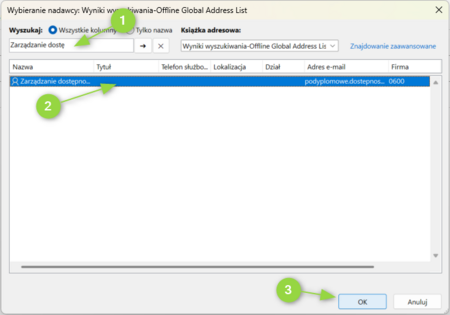
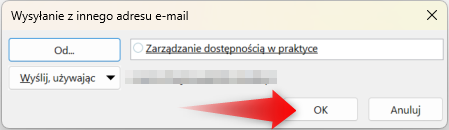
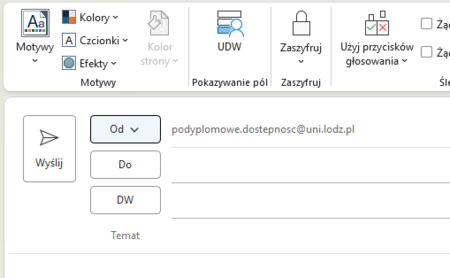
- Od tej pory będziemy mieć wybór z poziomu przycisku "OD"
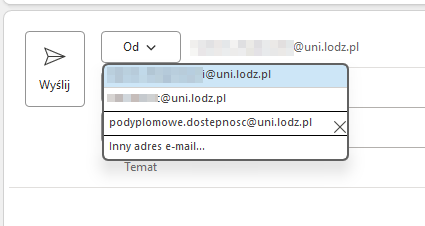
- Ponieważ ze skrzynki udostępnionej wiadomość wysyła osoba to działa to w ten sposób, że wiadomości wysłane trafiają do "Elementy wysłane" skrzynki imiennej, a do "Elementy wysłane" skrzynki udostępnionej trafia kopia wysłanego maila żeby inni uzytkownicy tej skrzynki mogli zobaczyć wysłane maile.
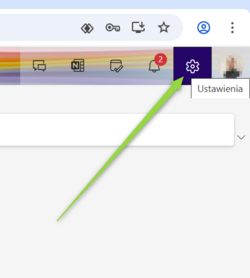
Można utworzyć sobie kilka podpisów.
Dla nowych wiadomości możemy ustawić jeden domyślny podpis albo „brak podpisu” i podczas tworzenia nowej wiadomości za każdym razem wybierać podpis.
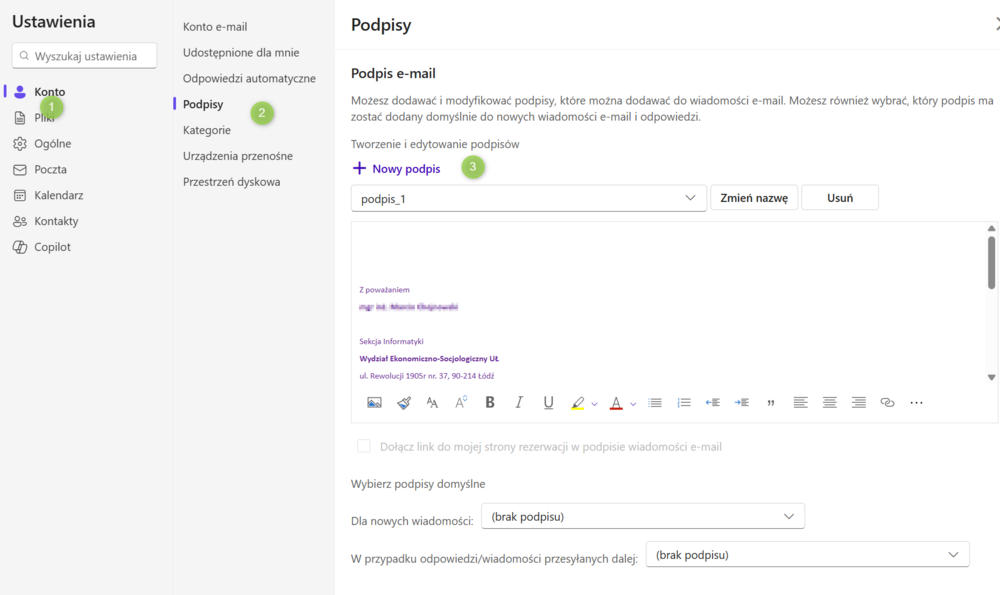
Zapisujemy zmiany.
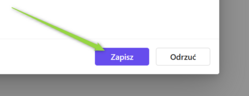
Podczas tworzenia nowej wiadomości dołączamy wybrany podpis.